El chat de voz es una función muy útil para jugar en equipo que llega devuelta a Rocket League. Habrá varias opciones para adaptar tu experiencia.
Psyonix anunció el regresó del chat de voz a Rocket League. Tendrá un nuevo sistema con el que los jugadores podrán volver a unirse a los canales de equipo y de grupo con facilidad. La implementación se lanzará en la actualización del 9 de mayo a las 17:00  / 18:00
/ 18:00  / 20:00
/ 20:00 
 / 00:00
/ 00:00  .
.
CÓMO FUNCIONA
El chat de voz está activado por defecto, por lo que los jugadores solo deberán conectar unos auriculares con micrófono y estarán listos para hablar. Verás todos los canales disponibles en la nueva pestaña Chat de voz en la Lista de amigos. Desde aquí, los jugadores podrán unirse, cambiar o abandonar canales tanto desde el menú principal como durante las partidas desde el menú de pausa.
Lee también: Rocket League: Obtén objetos gratuitos de McLaren
No todo el mundo juega Rocket League de la misma manera, por lo que hay varias opciones para adaptar tu experiencia de chat de voz. Podrás personalizar las opciones en el menú de Configuración.
Chat de grupo: Los jugadores con chat de voz activo ingresarán al canal de grupo cuando creen o se unan a un grupo. Podrás comunicarte tanto dentro como fuera de las partidas, ya que la conexión se mantiene entre las partidas.
Chat de equipo: Los jugadores con chat de voz activo ingresarán al canal de equipo cuando se unan a un equipo en una partida. La conexión finalizará automáticamente cuando termine la partida y volverá a activarse cuando te unas a una nueva partida.
Entrada/salida de voz: estas opciones de dispositivo están disponibles en PC y permiten cambiar el origen del audio fácilmente, ya sea que uses un micrófono de streamer o los auriculares de tu control.
Método del chat de voz: tener el micrófono abierto es el ajuste por defecto, de manera que los jugadores no necesitan presionar botones innecesarios cuando intenten comunicarse mientras hacen esos flip resets dobles. Quienes prefieran usar la opción Toca para hablar, pueden activarla en el menú de Configuración. Deberán configurar el botón de TPH en la tecla que prefieran, desde la pestaña Controles.
Silenciar: también sabemos que todos usan el chat de voz de diferente manera, por lo que los jugadores podrán silenciar a otros en sus canales. Deberás seleccionar sus nombres en la pestaña Chat de voz y seleccionar Silenciar.
Lee también: Rocket League – F1 Fan Pass: Precio y fecha de lanzamiento
Por último, cuando estés activo en un canal, los jugadores aparecerán en la pestaña Chat de voz con uno de los siguientes estados:
Hablando: este estado se muestra con un icono de parlante verde cuando un jugador esté hablando.
Micrófono silenciado: el estado se muestra con un parlante con una X a su lado cuando silencias a un jugador o si no cuenta con un dispositivo válido para hablar.

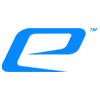

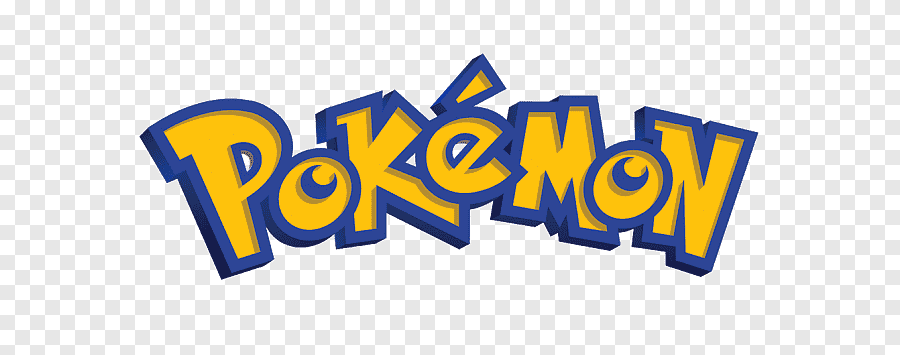
[…] × […]